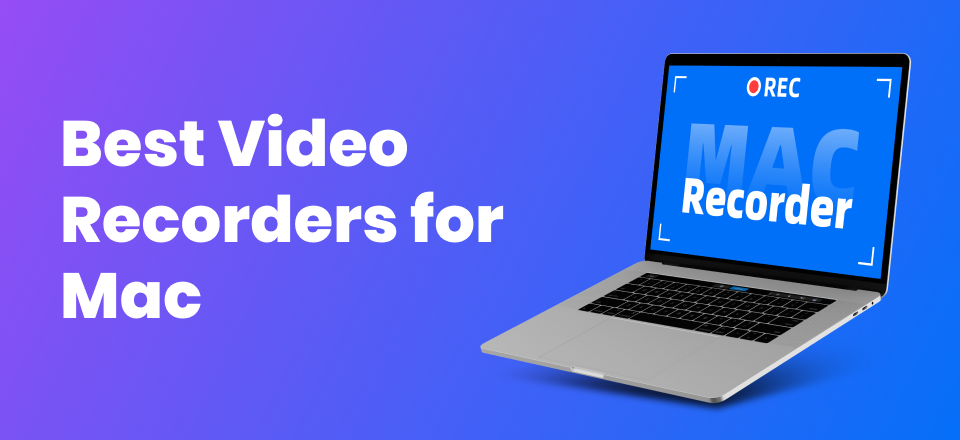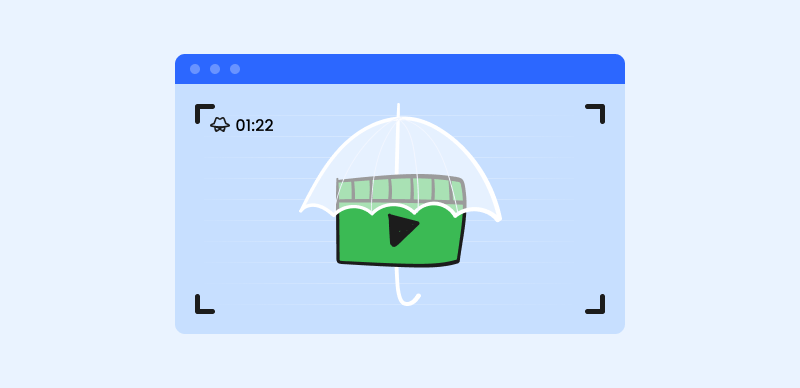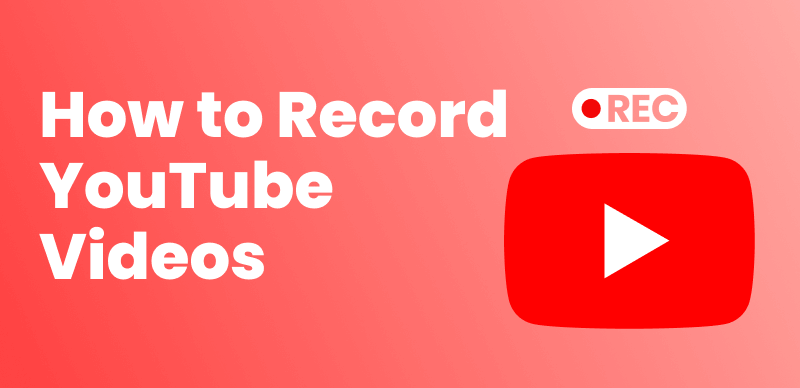Les nouvelles applications présentent leurs propres avantages et inconvénients. Il en va de même pour la célèbre application FaceTime, disponible exclusivement pour les utilisateurs Apple. Dans la vie en ligne, la communication a été révolutionnée à 360 degrés. Les gens ne peuvent pas seulement discuter entre eux. Mais observez également les expressions faciales, partagez des rires et bien plus encore via les appels vidéo.
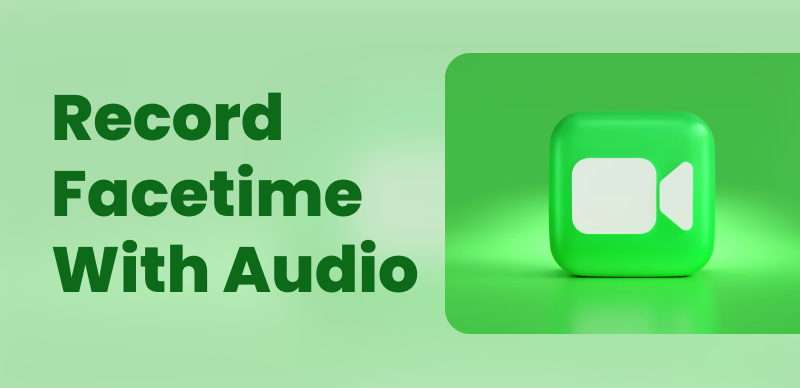
Facetime vous Avertit-il Lorsque Quelqu’un Enregistre un Écran?
Vous devez avoir entendu parler ou, plus probablement, utilisé FaceTime si vous êtes un utilisateur Apple. Mais savez-vous qu’il y a des choses auxquelles vous devez faire attention lorsque vous l’utilisez ? Si vous ne le faites pas, ce n’est pas grave. Cet article vous fournira tout ce que vous devez savoir sur FaceTime. En commençant par la question fondamentale que vous avez en tête: FaceTime vous avertit-il lorsque quelqu’un faire des enregistrements?
Table des Matières: cacher
FaceTime Notifie-t-il les Enregistrements D’écran?
Comment Rester en Sécurité Lorsque vous Utilisez FaceTime?
Conseils Bonus: Comment Faire L’enregistrement FaceTime en Toute Sécurité
Qu’est-ce Que FaceTime?
FaceTime est une application d’appel vidéo disponible pour les utilisateurs iOS. Il est présent dans les iPhones, iPads, Mac et autres produits Apple. Il a été développé en juin 2010. Depuis sa création, il a permis aux utilisateurs Apple de disposer de divers moyens de communication. Vous n’avez pas besoin de le télécharger puisqu’il s’agit d’une application intégrée pour les utilisateurs. Il possède une interface conviviale et propose des appels vidéo transparents.
FaceTime Notifie-t-il les Enregistrements D’écran?
Comment savoir si quelqu’un enregistre FaceTime ? Malheureusement, la réponse est non, vous ne pouvez pas. FaceTime n’a aucune option ni mise à jour pour informer quelqu’un s’il est enregistré à l’écran . Cela ajoute au manque de sécurité ; par conséquent, cela peut décourager les personnes qui l’utilisent à des fins professionnelles et confidentielles.
Le problème majeur ici est qu’il est impossible de savoir si quelqu’un les enregistre à l’écran. Donc, utiliser l’application à des fins amusantes ou avec des personnes Facetime que vous connaissez bien est acceptable. Cependant, rechercher de nouvelles connexions ou des raisons professionnelles ne devrait pas être votre priorité absolue, car l’application ne peut pas notifier les enregistrements d’écran.
Comment Rester en Sécurité Lorsque vous Utilisez FaceTime?
Bien que FaceTime ne vous avertisse pas si quelqu’un est en train d’enregistrer à l’écran , vous devez faire un effort supplémentaire pour vous en occuper. Voici quatre conseils faciles à mettre en œuvre pour rester en sécurité lorsque vous utilisez FaceTime.
· Soyez vigilant envers votre réseau
FaceTime en dehors de votre domicile ou de votre lieu de travail peut parfois être une nécessité. Mais assurez-vous d’être prudent lorsque vous y accédez via le WiFi gratuit. Ils volent et facilitent la vie, pour la plupart, mais il est également crucial de veiller à votre sécurité.
· Utilisez des informations d’identification solides
Optez pour un identifiant Apple et un mot de passe différents et plus sécurisés. Veuillez ne le partager avec personne et optez pour l’option d’authentification à deux facteurs. Assurez-vous également que vos appareils Apple sont mis à jour, car cela augmente encore plus le facteur de sécurité.
· FaceTime avec des personnes que vous connaissez bien
Bien que cette astuce puisse être la bonne, vous la connaissez déjà puisqu’on apprend dès le plus jeune âge à ne s’engager qu’avec des personnes de confiance. Mais un rappel ne fait jamais de mal. À l’heure des médias sociaux et des connexions en ligne, il est important de converser et de communiquer sur FaceTiming avec des personnes de confiance. De cette façon, vous ne vous exposez pas à de mauvaises expériences comme des atteintes à la vie privée.
· Signaler une activité inhabituelle
Si vous remarquez une activité inhabituelle, écoutez votre instinct et ne l’ignorez pas. Signalez-le dès que possible et prenez des mesures de sécurité pour vous protéger. Apple répond rapidement à vos préoccupations et cela ne fera que vous aider correctement.
Conseils Bonus: Comment Faire L’enregistrement FaceTime en Toute Sécurité
Si vous recherchez un outil d’enregistrement d’écran tout-en-un, FocuSee est là pour vous sauver. Cet outil d’enregistrement d’écran de qualité supérieure enregistre non seulement votre écran, mais vous aide également à le modifier selon vos besoins. De plus, les disques réalisés avec sont d’une qualité incroyable. Il est facile à utiliser et permet d’effectuer le travail rapidement et sans tracas.
Il est compatible avec Windows et Mac. FocuSee permet non seulement des enregistrements nets et Full HD de votre écran, capturant chaque pixel avec une clarté impeccable, mais dispose également d’une fonction avancée de zoom avant et arrière, offrant la flexibilité de se concentrer sur les détails ou de présenter facilement une perspective plus large. Qu’il s’agisse de peaufiner des graphiques complexes pour un didacticiel ou d’effectuer un zoom arrière pour afficher des interfaces logicielles complètes lors de présentations, les capacités de zoom transparentes de FocuSee améliorent l’engagement et la compréhension du spectateur.
Principales fonctionnalités de FocuSee
Voici une liste de toutes les fonctionnalités intéressantes que cet enregistreur vous offre:
- Enregistrement d’écran haute définition : capturez chaque détail avec la possibilité d’enregistrer en Full HD, garantissant une sortie de haute qualité pour vos vidéos.
- Fonction zoom avant/arrière : mettez l’accent sur les informations importantes ou examinez de plus près les détails grâce à des capacités de zoom avant et arrière fluides.
- Zone d’enregistrement personnalisable : sélectionnez l’intégralité de l’écran, une fenêtre spécifique ou une région personnalisée pour l’enregistrement, vous permettant ainsi de contrôler le contenu capturé.
- Outils d’édition en temps réel : coupez, coupez et éditez vos enregistrements dans le logiciel. Annotez, ajoutez du texte ou utilisez des outils de dessin en temps réel pour mettre en évidence les points clés de votre enregistrement.
- Embellissement de l’arrière-plan : offre une variété d’arrière-plans vidéo, vous permettant de créer une ambiance professionnelle et cohérente pour vos vidéos.
- Prise en charge des raccourcis clavier : utilisez des raccourcis clavier personnalisables pour un contrôle rapide du processus d’enregistrement sans interrompre votre flux de travail.
Étape 1: Téléchargez et installez FocuSee depuis le site officiel. Lancez l’outil après son installation. Personnalisez les paramètres de votre caméra, de votre microphone et de l’audio du système selon vos besoins.
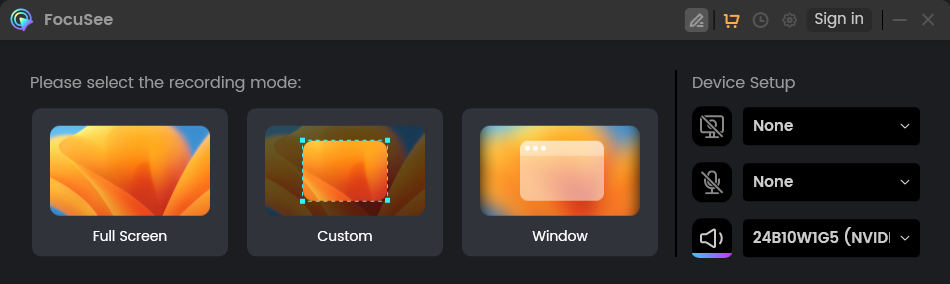
Trois Modes D’enregistrement de FocuSee
Étape 2: FocuSee propose aux utilisateurs trois modes différents pour capturer le contenu de l’écran. Vous pouvez choisir d’enregistrer l’intégralité de leur écran, de sélectionner une zone spécifique pour un enregistrement personnalisé ou de vous concentrer sur la capture d’une fenêtre d’application particulière. Ensuite, appuyez sur le bouton REC pour lancer l’enregistrement.
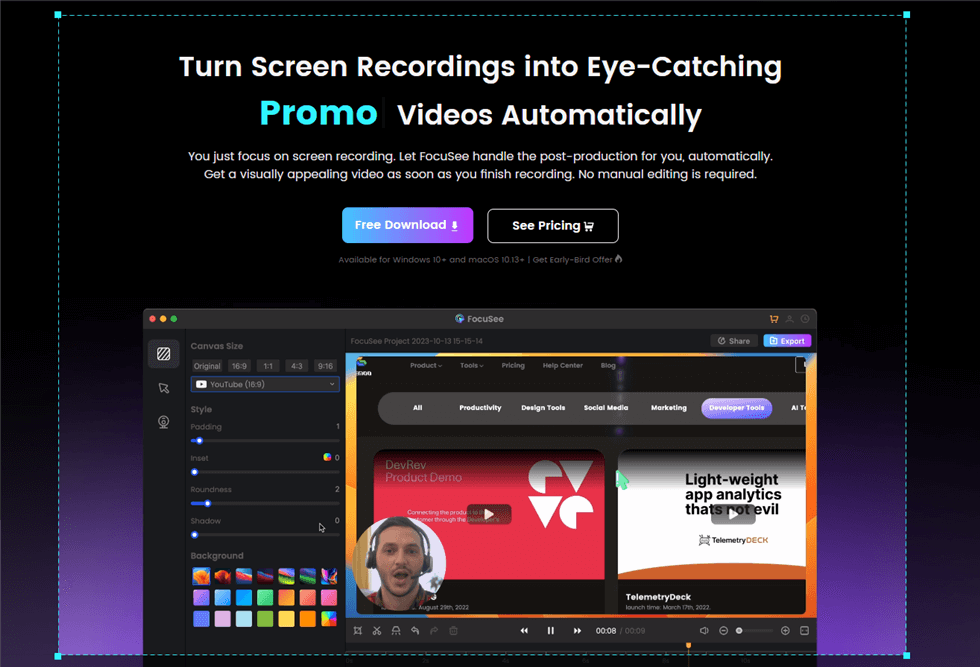
Personnaliser une Zone à Enregistrer
Étape 3: Un compte à rebours de 3 secondes apparaît à l’écran. Votre écran sera enregistré à la suite. Une fois l’enregistrement terminé, la vidéo inclura déjà des effets de zoom. Vous avez également la possibilité d’effectuer des modifications simples, comme couper des sections, ajuster la vitesse de lecture et utiliser l’option de suivi de la mise au point pour mettre en évidence des zones d’intérêt spécifiques.
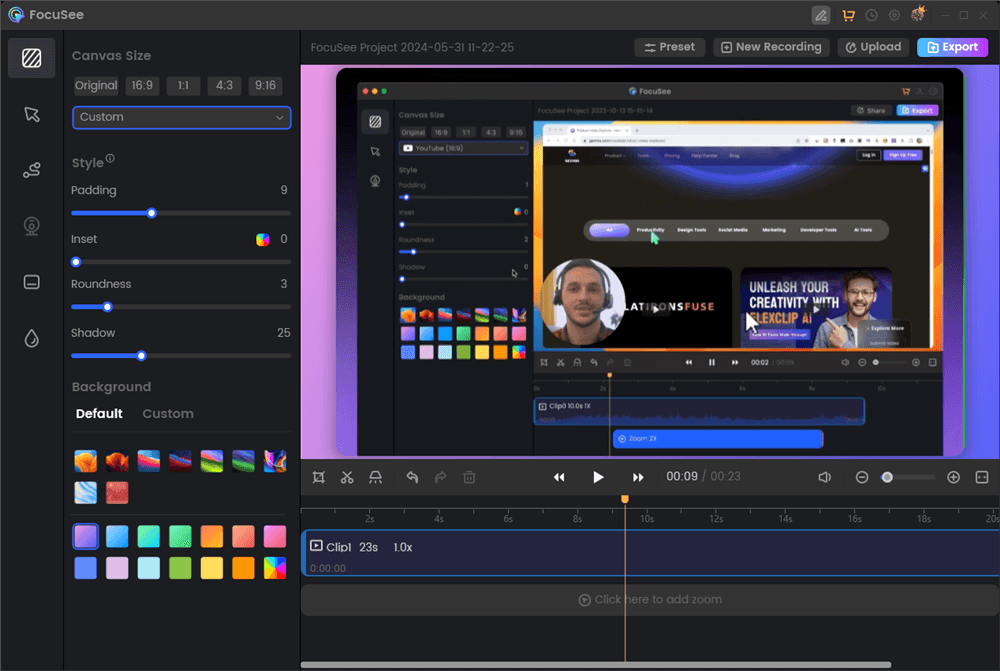
Interface FocuSee
Étape 5 : Après avoir finalisé vos modifications vidéo, vous pouvez choisir d’enregistrer votre projet au format GIF ou au format MP4. Vous pouvez également télécharger la vidéo sur un service cloud, ce qui vous offre un lien unique pour un partage facile avec votre public.
Pensée Finale
Découvrir de nouvelles fonctionnalités et les utiliser peut être une expérience amusante. Cependant, FaceTime existe depuis un certain temps. Bien qu’il ait gagné en popularité depuis sa sortie et qu’il reste une option privilégiée pour les utilisateurs Apple, il n’a pas l’autorité nécessaire pour garantir l’absence d’enregistrement d’écran. Mais vous pouvez quand même être attentif et vous épargner des situations nuisibles et troublantes en appliquant les conseils dont nous avons parlé dans cet article. Si vous souhaitez faire l’enregistrement FaceTime, l’outil Gemoo Snap est simple et fiable. Si vous avez des questions sans réponse, n’hésitez pas à les mentionner dans les commentaires et nous vous répondrons.